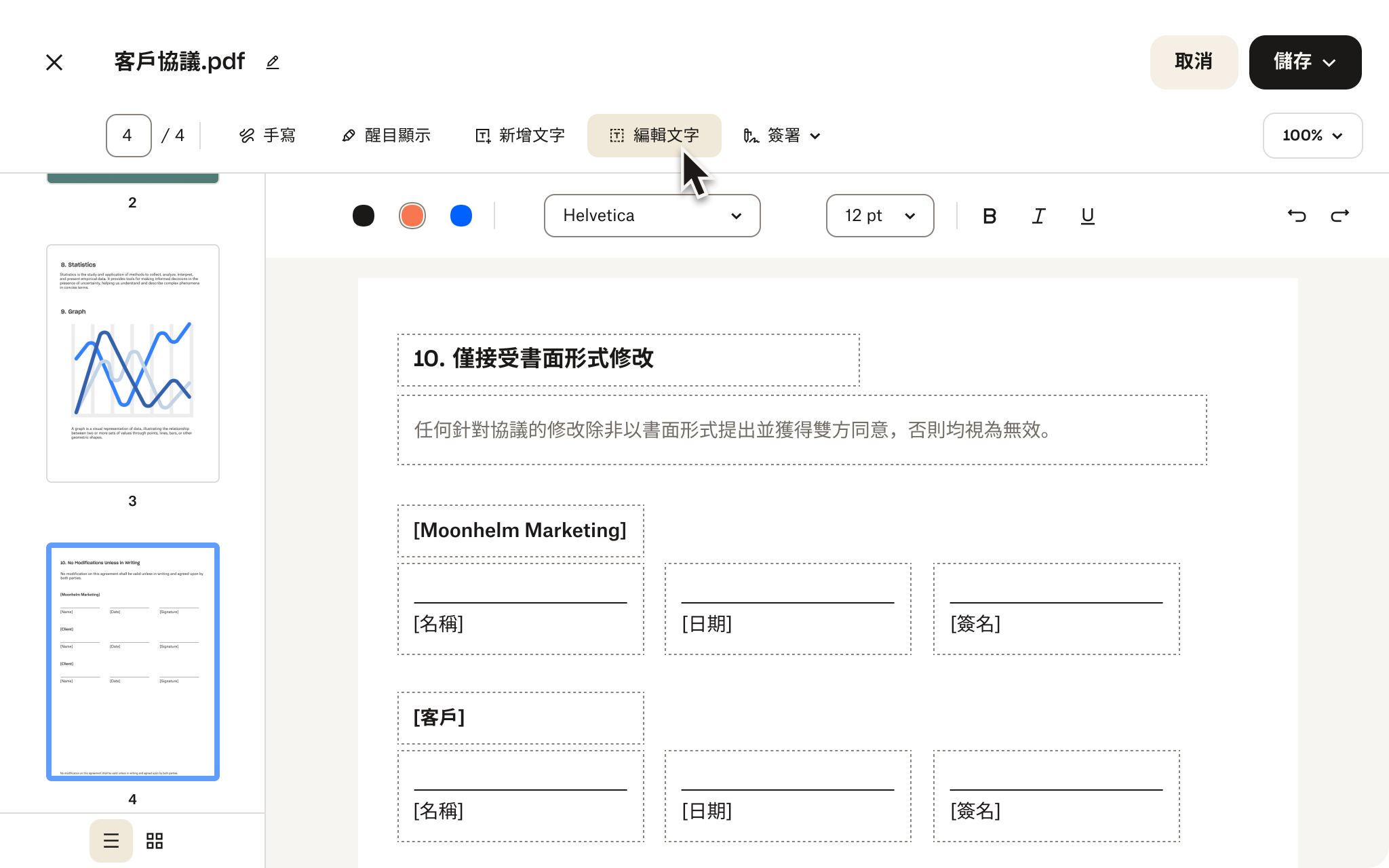分享 PDF
協作超簡單
Dropbox 讓共享 PDF 變得輕鬆簡單。有了安全的連結分享功能,只要按幾下便可將存取權授予同事、客戶或朋友。需要更多防護?密碼保護與連結到期日等進階共享工具,讓您完全掌控檔案安全。
常見問題集
要重新排序 PDF 頁面,請點選上方的 [選擇檔案] 按鈕,再選擇要重新排序的 PDF 檔。系統會將您重新導向至免費的 PDF 編輯器;請在左側邊欄中按一下要移動的頁面,然後將頁面拖放到想要的位置。
Dropbox 提供處理 PDF 需要的所有工具;您可以:
- 快速合併、分割和旋轉頁面:完全依您的想法編排文件
- 輕鬆新增或刪除頁面:只保留重要內容
- 新增註解、留言和索取簽名:和同事與客戶無縫協作
- 將 PDF 轉換為其他格式:確保最大相容性
- 文件加密:為機密資訊多加一道安全防護